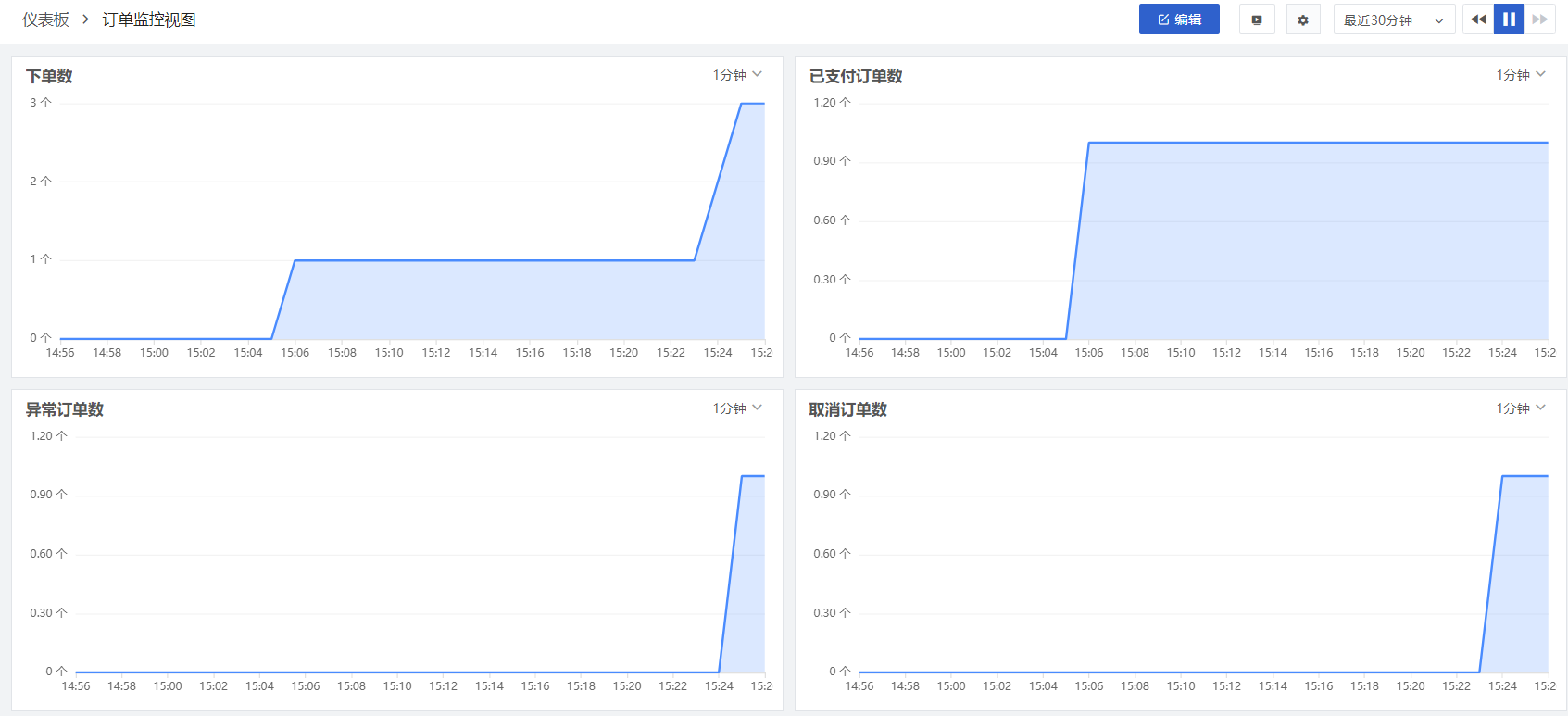- 简介
- 前置条件
- 数据接入
- 2021-12-22 10:09:53.443 [http-nio-7001-exec-7] INFO c.d.s.b.s.i.OrderServiceImpl - [createOrder,164] - ecs009-book-order 7547183777837932733 2227975860088333788 test d6a3337d-ff82-4b00-9b4d-c07fb00c0cfb - 用户:test 已下单,订单号: d6a3337d-ff82-4b00-9b4d-c07fb00c0cfb
- required
- glob filteer
- your logging source, if it’s empty, use ‘default’
- add service tag, if it’s empty, use $source.
- grok pipeline script path
- optional status:
- “emerg”,”alert”,”critical”,”error”,”warning”,”info”,”debug”,”OK”
- optional encodings:
- “utf-8”, “utf-16le”, “utf-16le”, “gbk”, “gb18030” or “”
- The pattern should be a regexp. Note the use of ‘’’this regexp’’’
- https://golang.org/pkg/regexp/syntax/#hdr-Syntax">regexp link: https://golang.org/pkg/regexp/syntax/#hdr-Syntax
- removes ANSI escape codes from text strings
- some_tag = “some_value”
- more_tag = “some_other_value”
简介
为了满足快速迭代和流量的激增,电商系统常常使用微服务的方式来进行开发部署,某个微服务系统性能瓶颈直接会影响到客户的购物体验,特别是出现了支付异常、订单取消后,我们要观测订单的整个链路,梳理出实时已支付的订单数量、异常订单数量、取消订单数量,用这些指标帮助我们分析业务瓶颈是很有帮助的。本最佳实践是基于 Java 的一个分布式电商平台,结合观测云用订单的维度来观测订单成功支付的数量,实时剖析出未成功支付的原因。
前置条件
安装 Datakit
- <安装 Datakit>
数据接入
订单数据接入观测云的方式是通过 log ,微服务输出日志文件到云服务器,在这台云服务器上安装 DataKit ,并开通日志采集,指定日志文件的路径。为了解析出日志文件中的订单号、下单人、订单状态,需要编写Pipeline 把日志文件中的订单号、下单人、订单状态做切割。
开启 Input
开启 ddtrace
cd /usr/local/datakit/conf.d/ddtracecp ddtrace.conf.sample ddtrace.conf
编写 Pipeline
cd /usr/local/datakit/pipelinevi log_book_order.p
其中 %{DATA:username} 是下单人,%{DATA:order_no} 是订单号,%{DATA:order_status}是订单状态。 ```
2021-12-22 10:09:53.443 [http-nio-7001-exec-7] INFO c.d.s.b.s.i.OrderServiceImpl - [createOrder,164] - ecs009-book-order 7547183777837932733 2227975860088333788 test d6a3337d-ff82-4b00-9b4d-c07fb00c0cfb - 用户:test 已下单,订单号: d6a3337d-ff82-4b00-9b4d-c07fb00c0cfb
grok(_, “%{TIMESTAMP_ISO8601:time} %{NOTSPACE:thread_name} %{LOGLEVEL:status}%{SPACE}%{NOTSPACE:class_name} - \[%{NOTSPACE:method_name},%{NUMBER:line}\] - %{DATA:service1} %{DATA:trace_id} %{DATA:span_id} %{DATA:username} %{DATA:order_no} %{DATA:order_status} - %{GREEDYDATA:msg}”)
default_time(time)
3. 开启 Logging插件,复制 sample文件
cd /usr/local/datakit/conf.d/log cp logging.conf.sample log_book_order.conf
修改 log_book_order.conf文件,logfiles指定日志文件,Pipeline 指定上步创建的 log_book_order.p。source 指定log_book_order,方便在视图中使用该日志。
[[inputs.logging]]
required
logfiles = [
“/usr/local/df-demo/book-shop/logs/order/log.log”
]
glob filteer
ignore = [“”]
your logging source, if it’s empty, use ‘default’
source = “log_book_order”
add service tag, if it’s empty, use $source.
service = “book-store”
grok pipeline script path
pipeline = “log_book_order.p”
optional status:
“emerg”,”alert”,”critical”,”error”,”warning”,”info”,”debug”,”OK”
ignore_status = []
optional encodings:
“utf-8”, “utf-16le”, “utf-16le”, “gbk”, “gb18030” or “”
character_encoding = “”
The pattern should be a regexp. Note the use of ‘’’this regexp’’’
regexp link: https://golang.org/pkg/regexp/syntax/#hdr-Syntax
multiline_match = ‘’’^\d{4}-\d{2}-\d{2}’’’
removes ANSI escape codes from text strings
remove_ansi_escape_codes = false
[inputs.logging.tags] app = “book-shop”
some_tag = “some_value”
more_tag = “some_other_value”
4. 重启 DataKit
systemctl restart datakit
<a name="e4WIK"></a>## 电商数据接入项目源码:[book-store](https://github.com/devdcores/BookStoreApp-Distributed-Application)。<br /> 使用 Pipeline 切割的日志,这里的日志是微服务产生的日志,所以需要把下单人、订单号、订单状态输出到日志中。本示例的日志工具是 Logback,要想把业务数据通过 Logback 输出,那就需要使用 MDC 机制,即在打印日志前把下单人、订单号、订单状态 Put 到 MDC,然后在 logback-spring.xml 的 PATTERN 中输出,本示例需要修改 bookstore-order-service 微服务代码。1. 新建切片新建切片,把 userName、orderNo、orderStatus 添加到 MDC ,请求结束再移出。
@Component @Aspect public class LogAop { private static final String USER_NAME = “userName”; private static final String ORDER_NO = “orderNo”; private static final String ORDER_STATUS = “orderStatus”;
@Pointcut("execution(public * com.devd.spring.bookstoreorderservice.controller..*.*(..))")
public void controllerCall() {
}
@Before("controllerCall()")
public void logInfoBefore(JoinPoint jp) throws UnsupportedEncodingException {
MDC.put(USER_NAME, "");
MDC.put(ORDER_NO, "");
MDC.put(ORDER_STATUS, "");
}
@AfterReturning(returning = "req", pointcut = "controllerCall()")
public void logInfoAfter(JoinPoint jp, Object req) throws Exception {
MDC.remove(USER_NAME);
MDC.remove(ORDER_NO);
MDC.remove(ORDER_STATUS);
}
}
2. 订单数据写入日志
在下单成功后输出日志<br /><br /> 捕捉订单支付异常并输出日志<br /><br /> 支付成功输出日志<br /><br /> 取消订单输出日志<br />
3. 配置 logback-spring.xml
<a name="n1Q9T"></a>
## 打包发布
- 前端打包,会生成 build 目录
cd bookstore-frontend-react-app yarn build
- 后端打包,生成 bookstore-account-service-0.0.1-SNAPSHOT.jar,
bookstore-payment-service-0.0.1-SNAPSHOT.jar,<br />bookstore-api-gateway-service-0.0.1-SNAPSHOT.jar,<br />bookstore-billing-service-0.0.1-SNAPSHOT.jar,<br />bookstore-catalog-service-0.0.1-SNAPSHOT.jar,<br />bookstore-eureka-discovery-service-0.0.1-SNAPSHOT.jar,<br />bookstore-order-service-0.0.1-SNAPSHOT.jar
mvn clean install -DskipTests
<a name="AFJR1"></a>
## 开启RUM
- 登录[观测云](https://console.guance.com/)
点击【用户访问监测】- 【新建应用】输入 book-shop,选择Web,复制js。<br />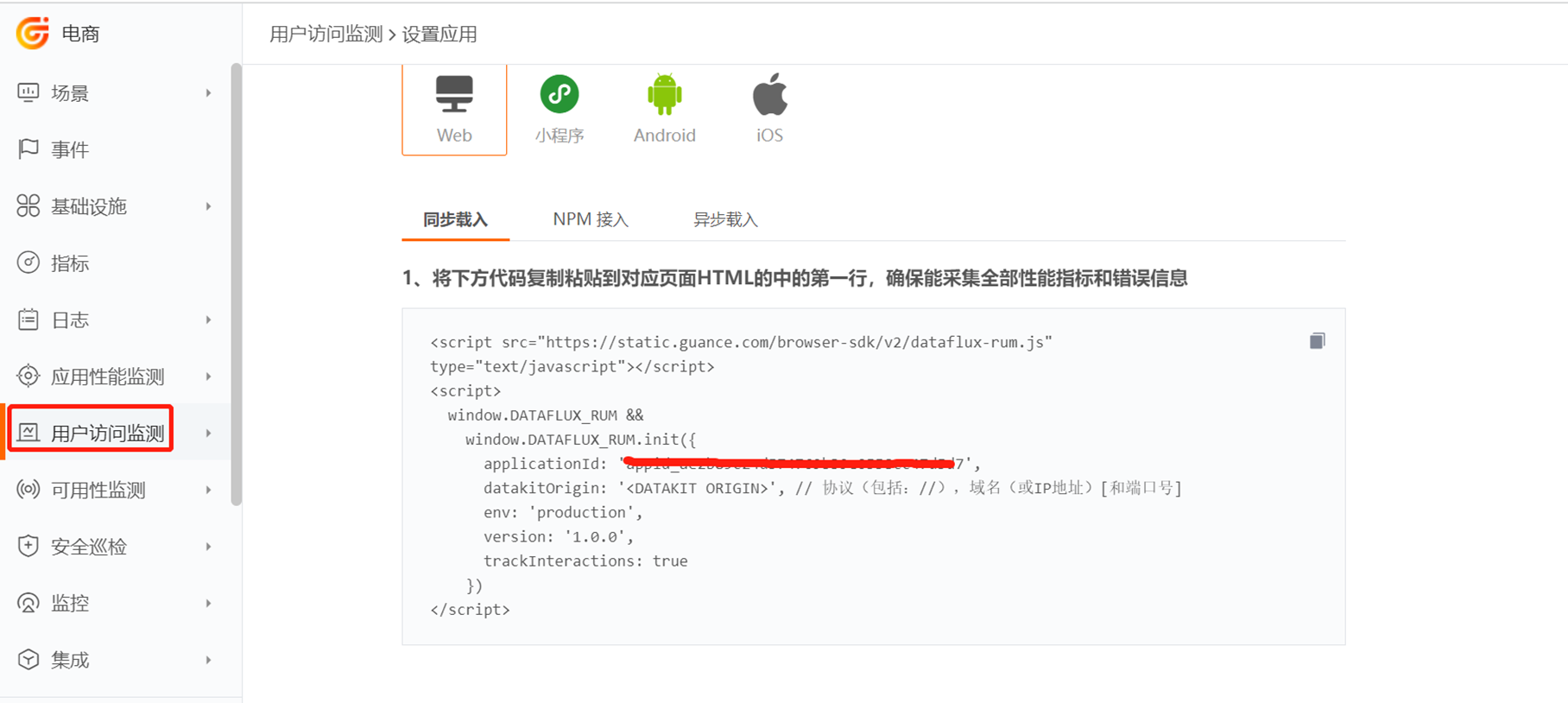
- Copy build 目录到服务器
打开 index.html ,把上步复制的 js 粘贴到 head中,并修改 datakitOrigin 值为当前云服务器所部署的 DataKit 地址,allowedDDtracingOrgins 的值是 Gateway 的地址。<br />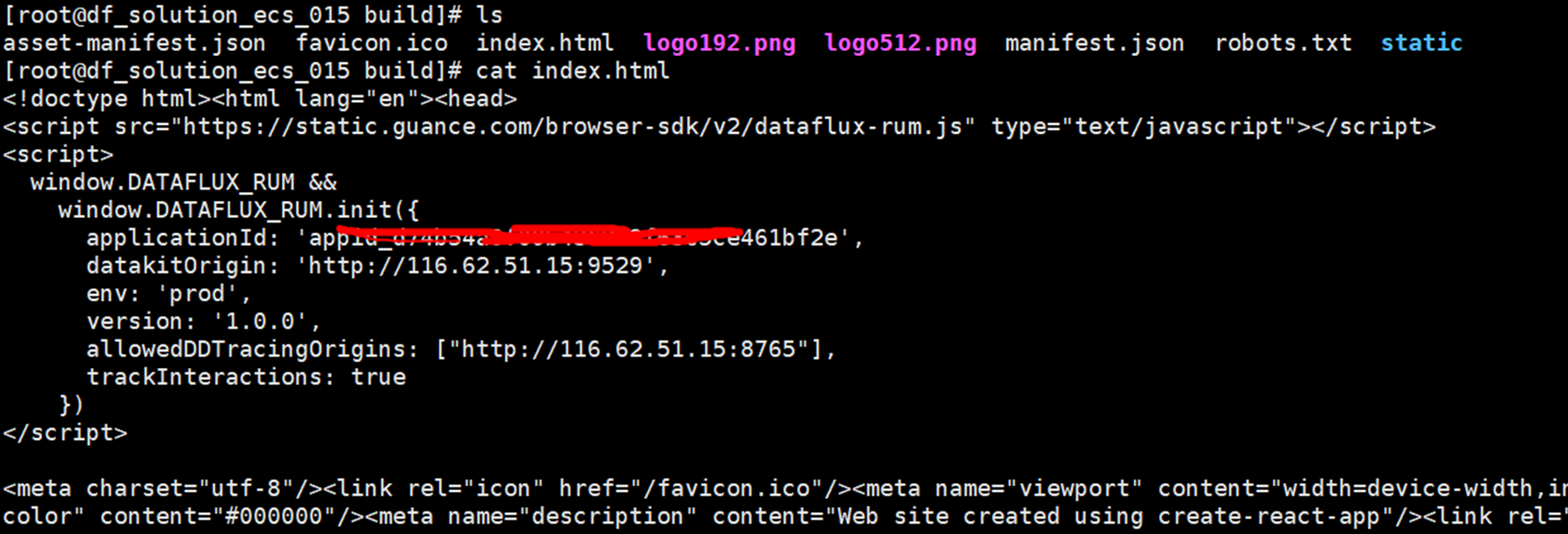
- 安装 Nginx ,部署 web 项目
server {
listen 80;
location / {
proxy_set_header Host $host:$server_port;
proxy_set_header X-Real-IP $remote_addr;
proxy_set_header X-Forwarded-For $proxy_add_x_forwarded_for;
root /usr/local/df-demo/book-shop/build;
index index.html index.htm;
}
}
<a name="xIyYY"></a>
## 开启 APM
观测云获取 Trace 数据,需要使用: /usr/local/datakit/data/dd-java-agent.jar。
java -jar bookstore-eureka-discovery-service-0.0.1-SNAPSHOT.jar
java -javaagent:/usr/local/datakit/data/dd-java-agent.jar \ -Ddd.service=book-gateway \ -Ddd.env=dev \ -Ddd.agent.port=9529 \ -jar bookstore-api-gateway-service-0.0.1-SNAPSHOT.jar
java -javaagent:/usr/local/datakit/data/dd-java-agent.jar \ -Ddd.service=book-account \ -Ddd.env=dev \ -Ddd.agent.port=9529 \ -jar bookstore-account-service-0.0.1-SNAPSHOT.jar
java -javaagent:/usr/local/datakit/data/dd-java-agent.jar \ -Ddd.service=book-order \ -Ddd.env=dev \ -Ddd.agent.port=9529 \ -jar bookstore-order-service-0.0.1-SNAPSHOT.jar
java -javaagent:/usr/local/datakit/data/dd-java-agent.jar \ -Ddd.service=book-billing \ -Ddd.env=dev \ -Ddd.agent.port=9529 \ -jar bookstore-billing-service-0.0.1-SNAPSHOT.jar
java -javaagent:/usr/local/datakit/data/dd-java-agent.jar \ -Ddd.service=book-payment \ -Ddd.env=dev \ -Ddd.agent.port=9529 \ -jar bookstore-payment-service-0.0.1-SNAPSHOT.jar
java -javaagent:/usr/local/datakit/data/dd-java-agent.jar \ -Ddd.service=book-catalog \ -Ddd.env=dev \ -Ddd.agent.port=9529 \ -jar bookstore-catalog-service-0.0.1-SNAPSHOT.jar ```
订单监控视图
登录[观测云](https://console.guance.com/),【场景】->【新建仪表板】->【新建空白仪表板】,输入“订单监控视图”,点击【确定】。<br />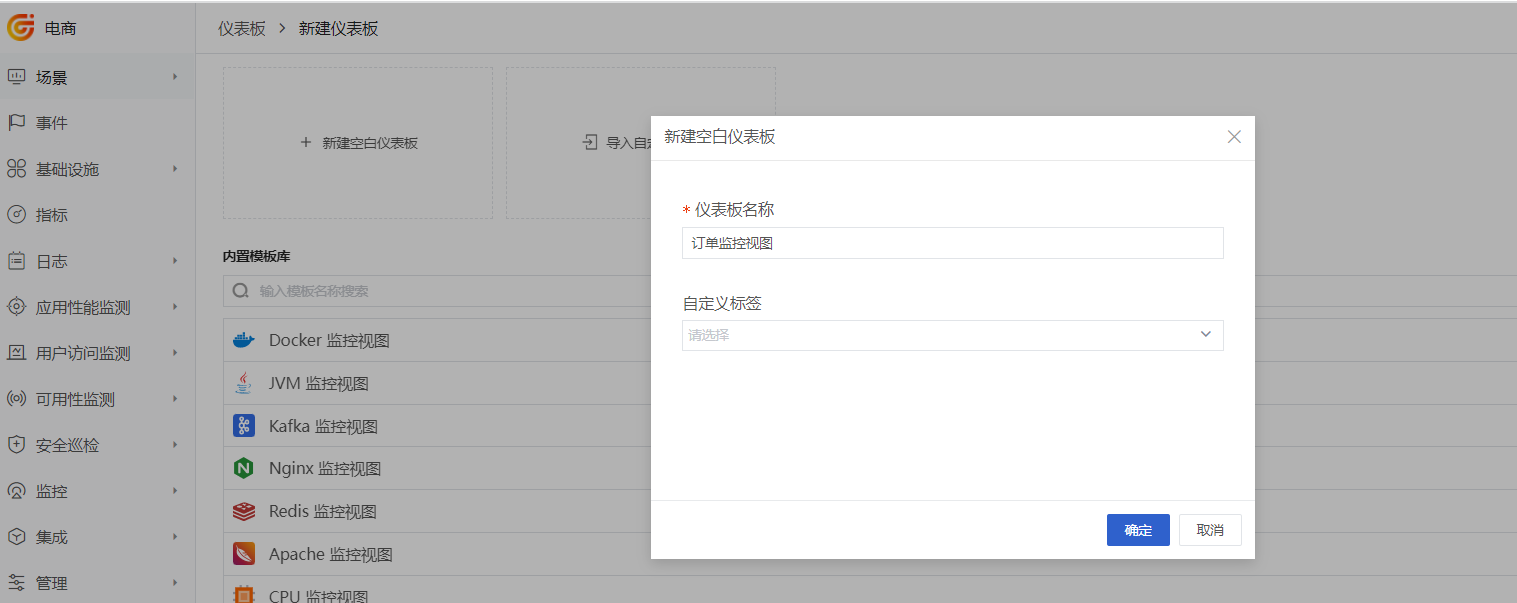
点击上步创建的仪表板,点击【编辑】,拖一个“时序图”,图标标题是“下单数”,时序图中选择“日志”,然后再选择 log_book_order,log_book_order 是 log_book_order.conf 中的 source 的值,再选择order_no,排序方式选“Count_distinct_by”。筛选条件选择“order_status”,值选择“已下单”,这个时序图就是统计已下单的订单数量。最后点击“+”-> 转换函数 -> cumsum,订单数量在单位时间内会转换成累计。<br />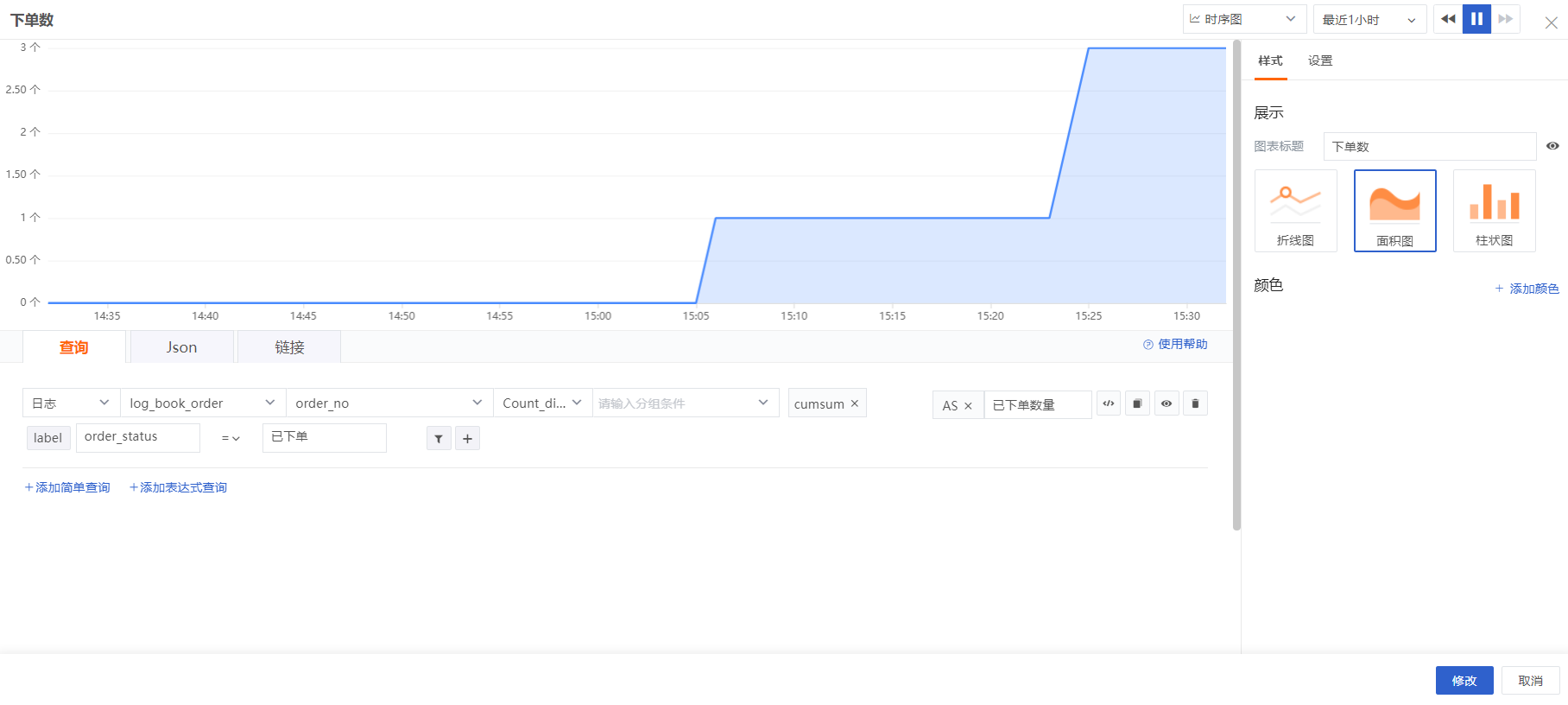
拖一个“时序图”,图标标题是“已支付订单数”,时序图中选择“日志”,然后再选择 log_book_order,log_book_order 是 log_book_order.conf 中的 source 的值,再选择 order_no,排序方式选“Count_distinct_by”。筛选条件选择“order_status”,值选择“已支付”,这个时序图就是统计已支付的订单数量。最后点击“+”-> 转换函数 -> Cumsum,订单数量在单位时间内会转换成累计。<br />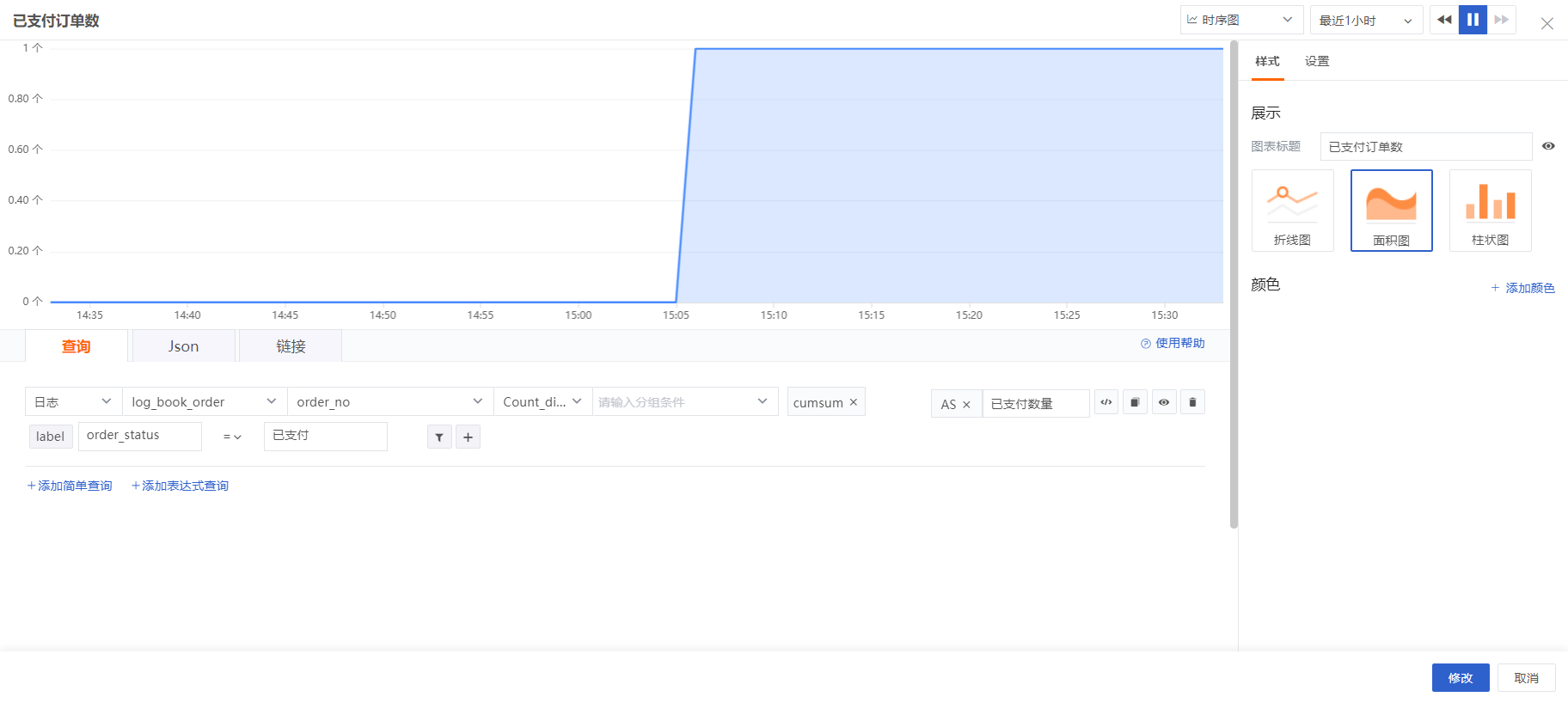<br /> 拖一个“时序图”,图标标题是“取消订单数”,时序图中选择“日志”,然后再选择 log_book_order,log_book_order 是 log_book_order.conf 中的 source 的值,再选择 order_no,排序方式选“Count_distinct_by”。筛选条件选择“order_status”,值选择“已取消”,这个时序图就是统计已取消的订单数量。最后点击“+”-> 转换函数 -> Cumsum,订单数量在单位时间内会转换成累计。<br />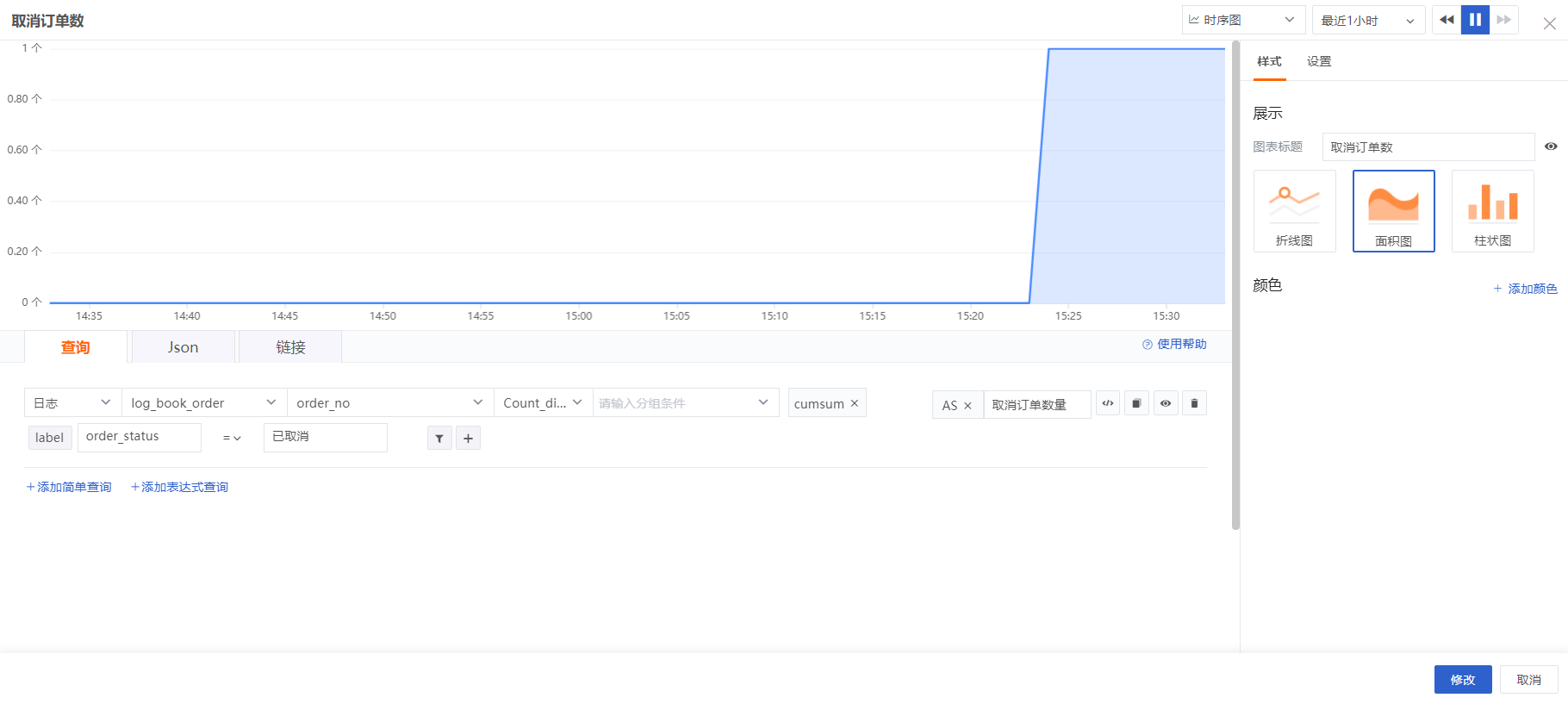<br /> 拖一个“时序图”,图标标题是“异常订单数”,时序图中选择“日志”,然后再选择 log_book_order,log_book_order 是 log_book_order.conf 中的 source 的值,再选择 order_no,排序方式选“Count_distinct_by”。筛选条件选择“order_status”,值选择“支付异常”,这个时序图就是统计支付异常的订单数量。最后点击“+”-> 转换函数 -> Cumsum,订单数量在单位时间内会转换成累计。
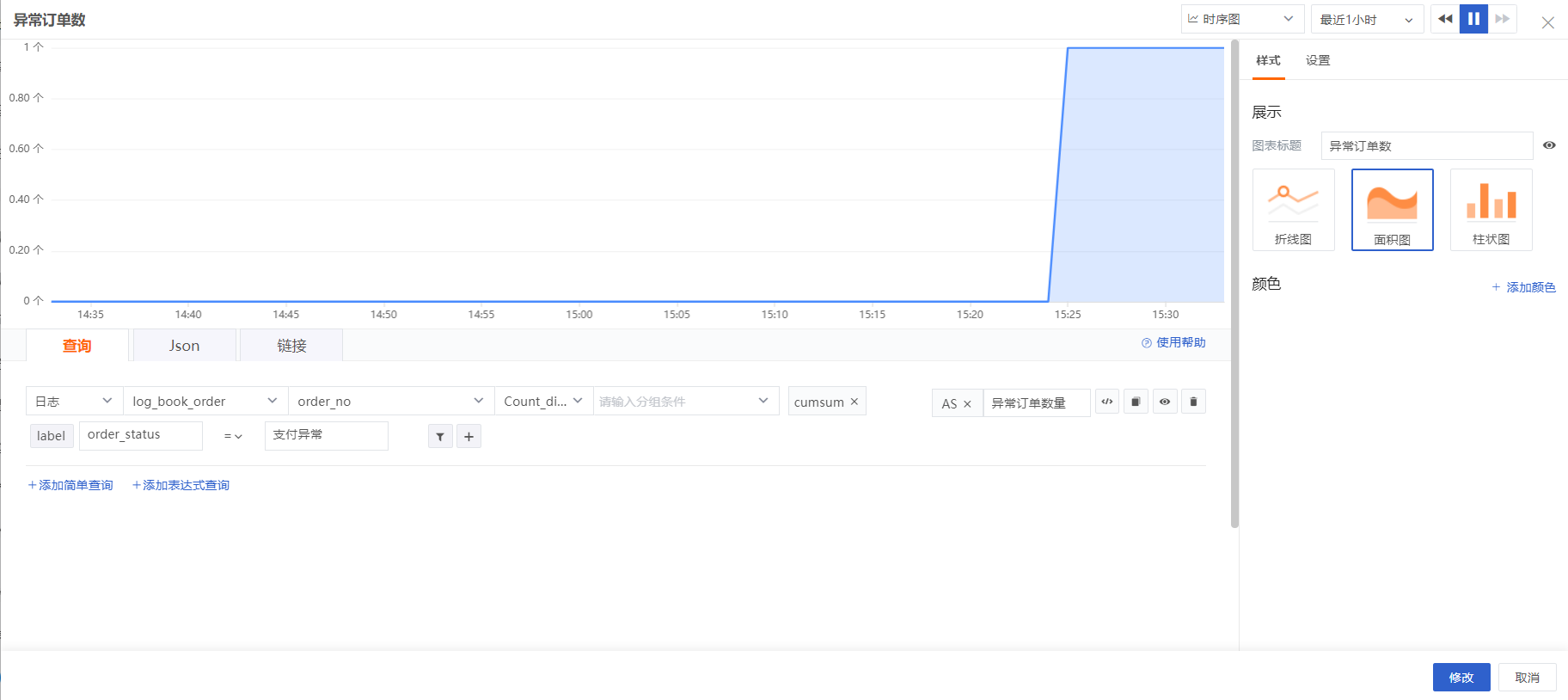
订单监控视图如下: